
КАТЕГОРИИ:
Архитектура-(3434)Астрономия-(809)Биология-(7483)Биотехнологии-(1457)Военное дело-(14632)Высокие технологии-(1363)География-(913)Геология-(1438)Государство-(451)Демография-(1065)Дом-(47672)Журналистика и СМИ-(912)Изобретательство-(14524)Иностранные языки-(4268)Информатика-(17799)Искусство-(1338)История-(13644)Компьютеры-(11121)Косметика-(55)Кулинария-(373)Культура-(8427)Лингвистика-(374)Литература-(1642)Маркетинг-(23702)Математика-(16968)Машиностроение-(1700)Медицина-(12668)Менеджмент-(24684)Механика-(15423)Науковедение-(506)Образование-(11852)Охрана труда-(3308)Педагогика-(5571)Полиграфия-(1312)Политика-(7869)Право-(5454)Приборостроение-(1369)Программирование-(2801)Производство-(97182)Промышленность-(8706)Психология-(18388)Религия-(3217)Связь-(10668)Сельское хозяйство-(299)Социология-(6455)Спорт-(42831)Строительство-(4793)Торговля-(5050)Транспорт-(2929)Туризм-(1568)Физика-(3942)Философия-(17015)Финансы-(26596)Химия-(22929)Экология-(12095)Экономика-(9961)Электроника-(8441)Электротехника-(4623)Энергетика-(12629)Юриспруденция-(1492)Ядерная техника-(1748)
Лабораторна робота № 3. Анімація
|
|
|
|
Завдання на лабораторну роботу № 2.
Використовуючи довільні програмні засоби побудувати графіки, гістограми та секторні діаграми за даними формулами згідно варіанту.
Варіанти завдань.
1)

| 2)

| 3)
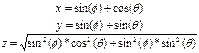
| 4)

|
5)

| 6)

| 7)
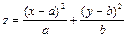
| 8)

|
9)
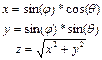
| 10)

| 11)

| 12)

|
13)
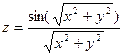
| 14)
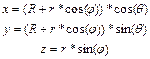
| 15)
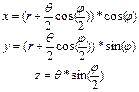
| 16)

|
Анімаційні зображення створюються і переміщаються по екрану монітора відповідно до заданої траєкторії руху.
При створенні анімаційних зображень застосовуються досить складні алгоритми, які використовують великий об'єм даних. Траєкторії руху зображення можуть задаватися у вигляді масивів даних, математичних формул або алгоритмічним шляхом (наприклад, аналізуючи код натиснутої клавіші).
Анімаційні зображення формуються на основі деякого рухомого спрайту (елементу) по екрану і відновлення фону, по якому відбувається рух спрайту.
Один з найпоширеніших способів руху спрайту по екрану полягає в наступному: вивести спрайт на екран; стерти спрайт з деяким запізненням; вивести спрайт в нове положення. Цей процес відбувається досить швидко і створюється ілюзія руху спрайту по екрану.
У системі Mathcad передбачена можливість виконання анімації. У загальному випадку, анімувати можна все, якщо задати залежність деякого зображення від номера кадру, а потім, використовуючи програмні засоби операційної системи, відтворювати ці кадри у часі.
Розглянемо можливості анімації системи Mathcad на прикладі руху деякого об'єкту по заданому графіку. Принцип анімації полягає в наступному. У системі Mathcad є вбудована системна змінна FRAME, яка відповідає номеру поточного кадру. Для анімації необхідно побудувати такий графік функції, де змінна FRAME використовується як один з аргументів функції, а об’єкт, що рухається повинен бути складовим елементом, що відтворює сам графік. Змінна FRAME набуває тільки цілочисельних значень (за умовчанням вона змінюється від 0 до 9 з кроком 1). Завдання іншого діапазону змінної FRAME здійснюється у меню View у вікні виконання команди Animate. У цьому вікні задається швидкість виведення кадрів (за умовчанням вона рівна 10 кадрів в секунду). Після виконання команди Animate створюються кадри анімованого графіка функції. Потім автоматично викликається програма відеопрогравача, яка і відтворює дані кадри.
При створенні анімаційних зображень графіків всі кадри мають однакові розміри і положення на екрані. Їх вивід здійснюється послідовно один за іншим, що і створює анімацію.
Підготовка до анімації.
1. Для побудови анімованого графіка необхідно задати змінну FRAME як ранжирувану змінну. Наприклад,  .
.
2. Як аргумент функції необхідно використовувати змінну FRAME, значення якої визначатимуть вид функції в кожному кадрі анімованого графіка. Наприклад  .
.
3. У меню Insert вибрати необхідні шаблони графіків функції  і
і  . При цьому графік
. При цьому графік  визначає траєкторію руху, а графік
визначає траєкторію руху, а графік  – об'єкт руху, по заданій траєкторії.
– об'єкт руху, по заданій траєкторії.
4. З меню View вибрати команду Animate.
5. У діалоговому вікні задати необхідні параметри анімації.
6. Виділити мишею графік функції.
Створення кадрів зображення.
1. Натиснути на кнопку Animate вікна параметрів анімації.
2. У вікні поглядання спостерігається створення послідовності анімаційних кадрів, а нижче вікна відбувається зміна FRAME.
3. За допомогою кнопки Options можна вибрати необхідні параметри, наприклад, формат стискування та ін.
4. По закінченню створення кадрів автоматично з'явиться у вікні програвач Playback.
Відтворення анімованого малюнку
1. Активізувати вікно програвача і спостерігати зміну графіка у часі.
2. Здійснити запис анімації на диск, натиснув кнопку Save As.
3. При необхідності можна змінити розміри вікна.
4. При стрибкоподібному відтворенні анімації необхідно відключити всі параметри автоматичного масштабування графіків.
5. Здійснити виклик програвача Playback з меню View.
6. Відтворити файл анімації.
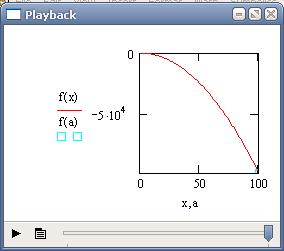
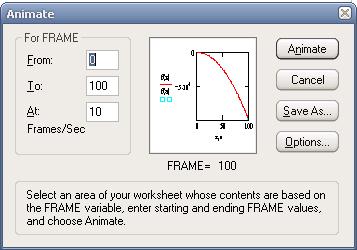

|
|
|
|
|
Дата добавления: 2014-12-08; Просмотров: 399; Нарушение авторских прав?; Мы поможем в написании вашей работы!